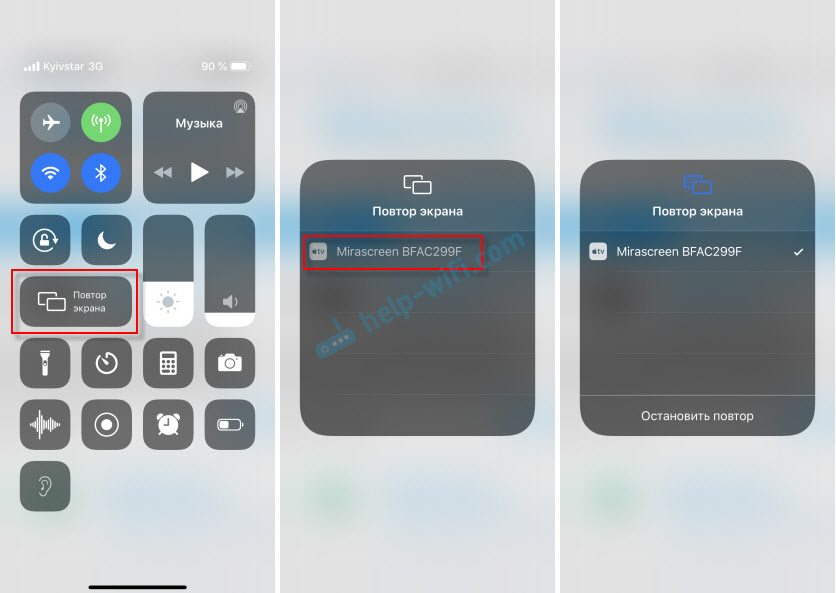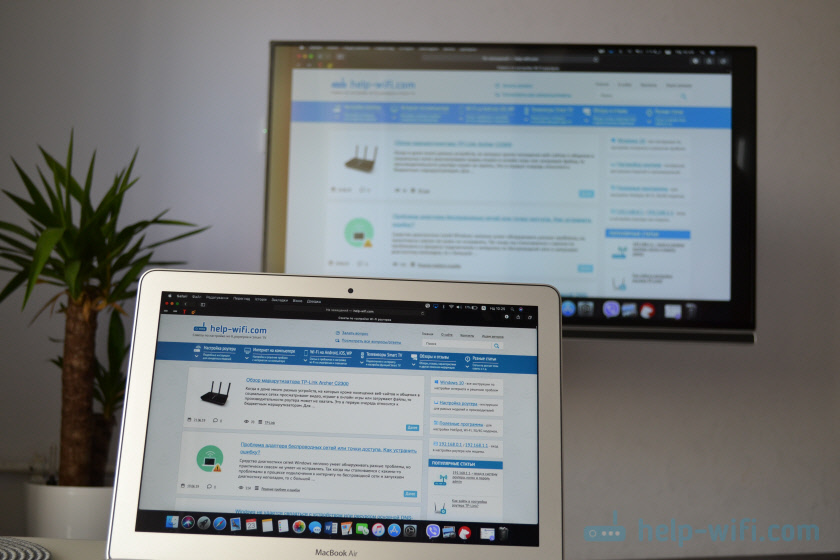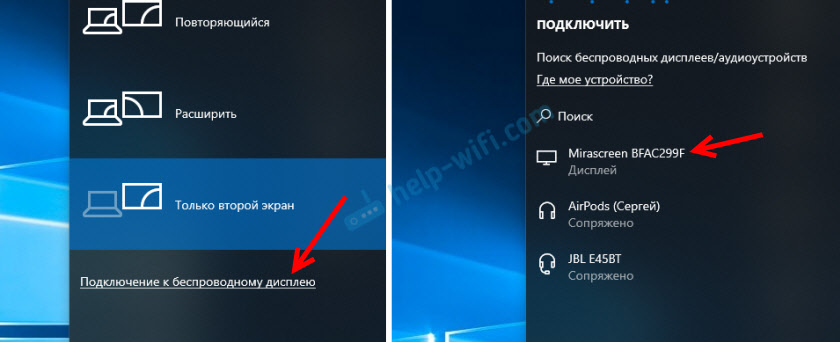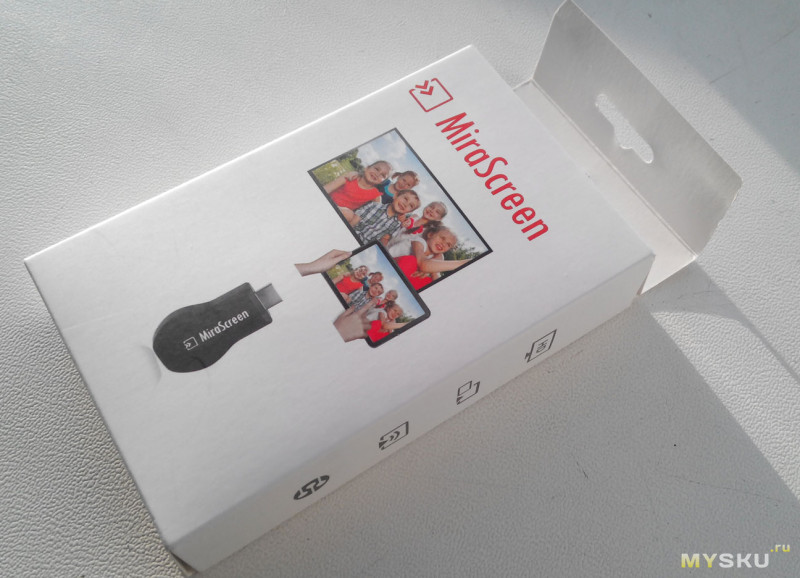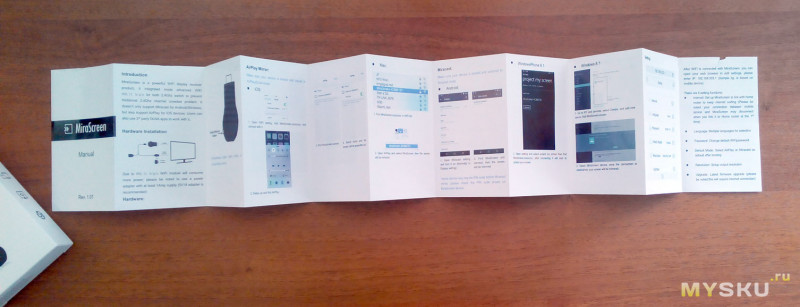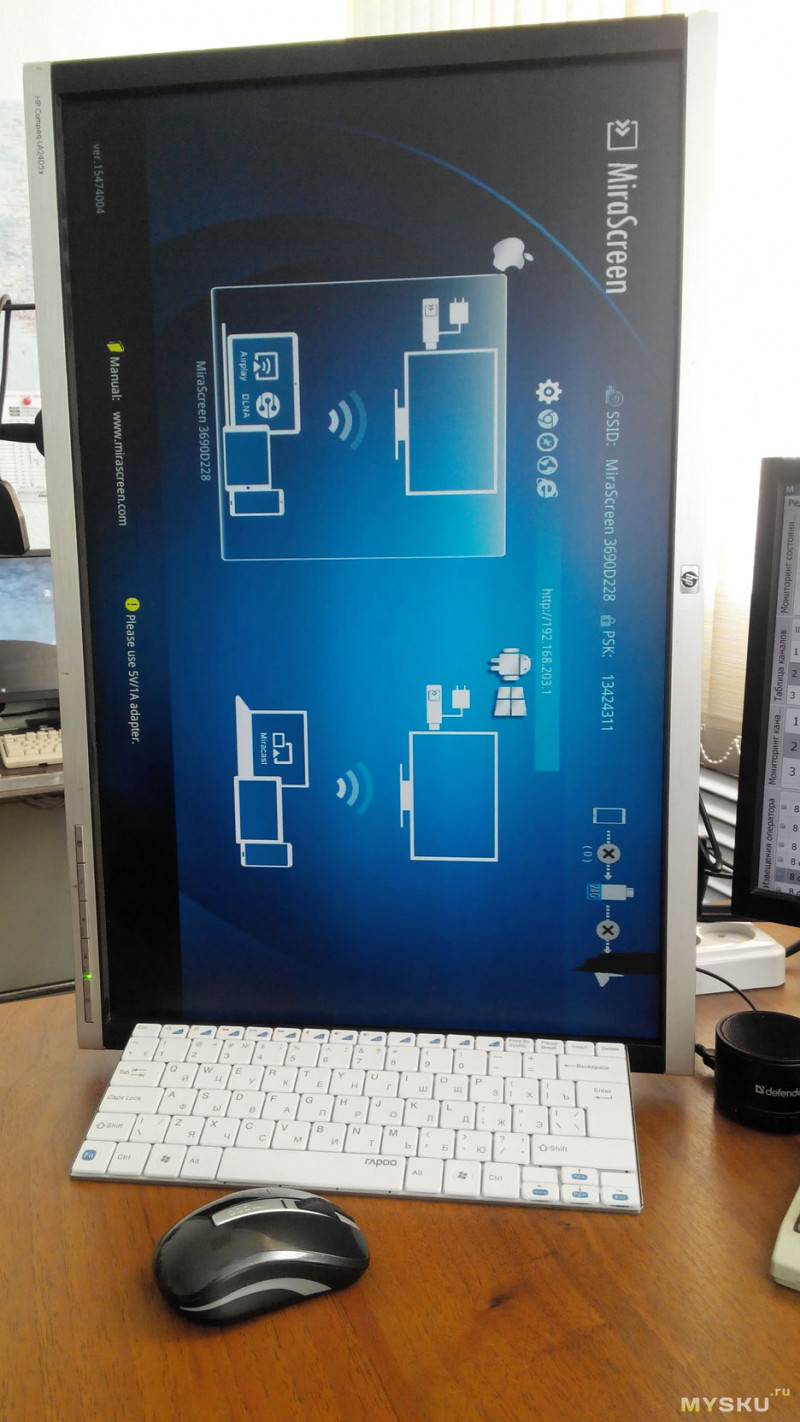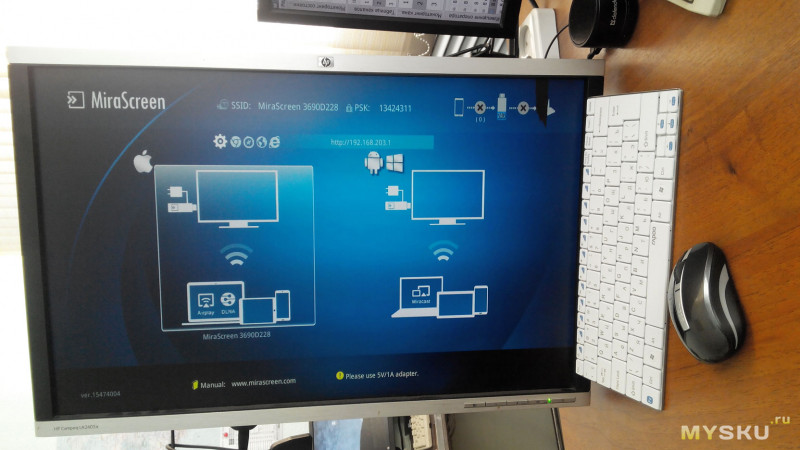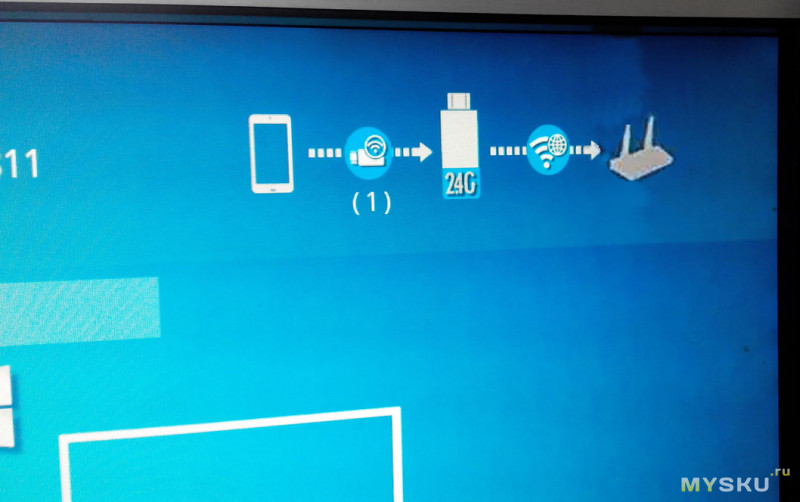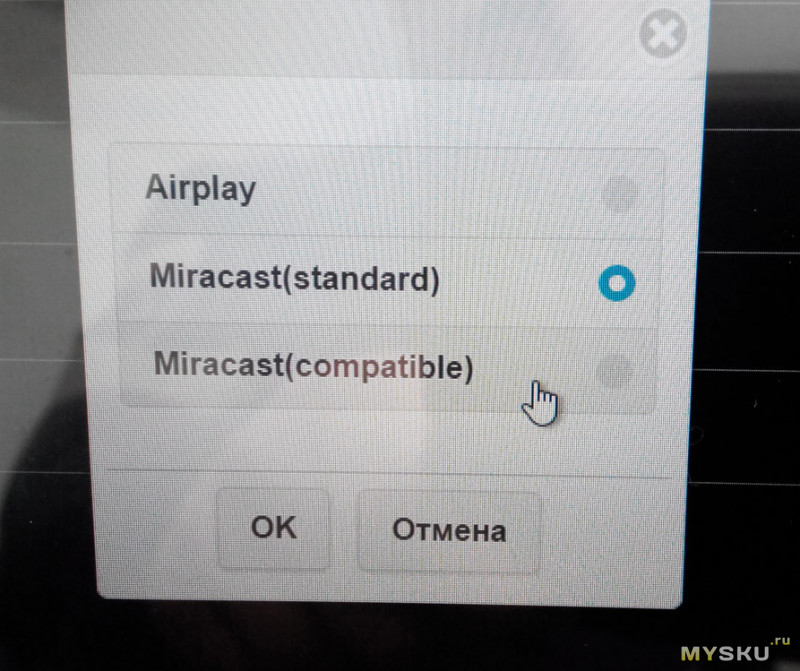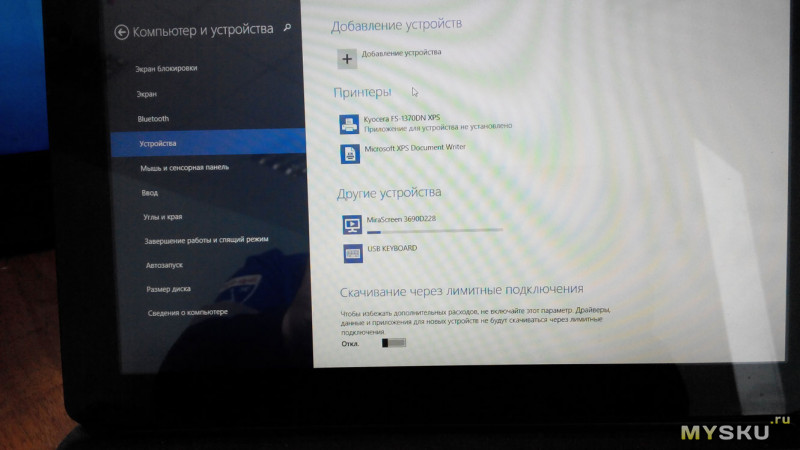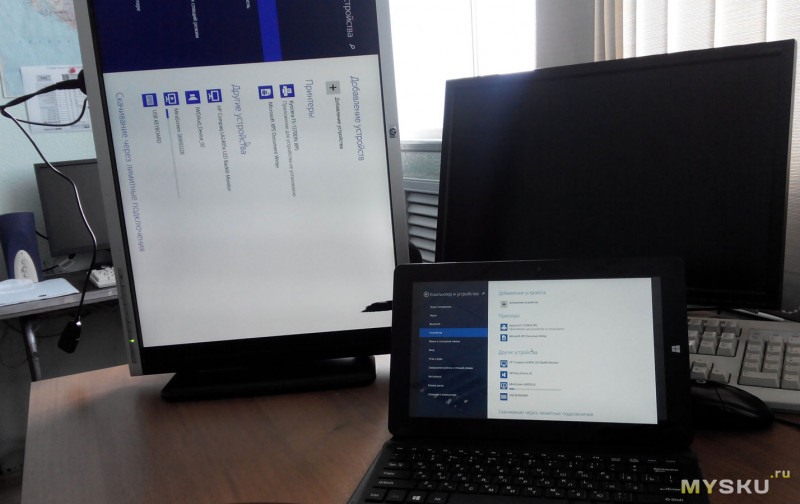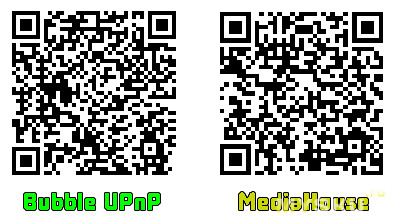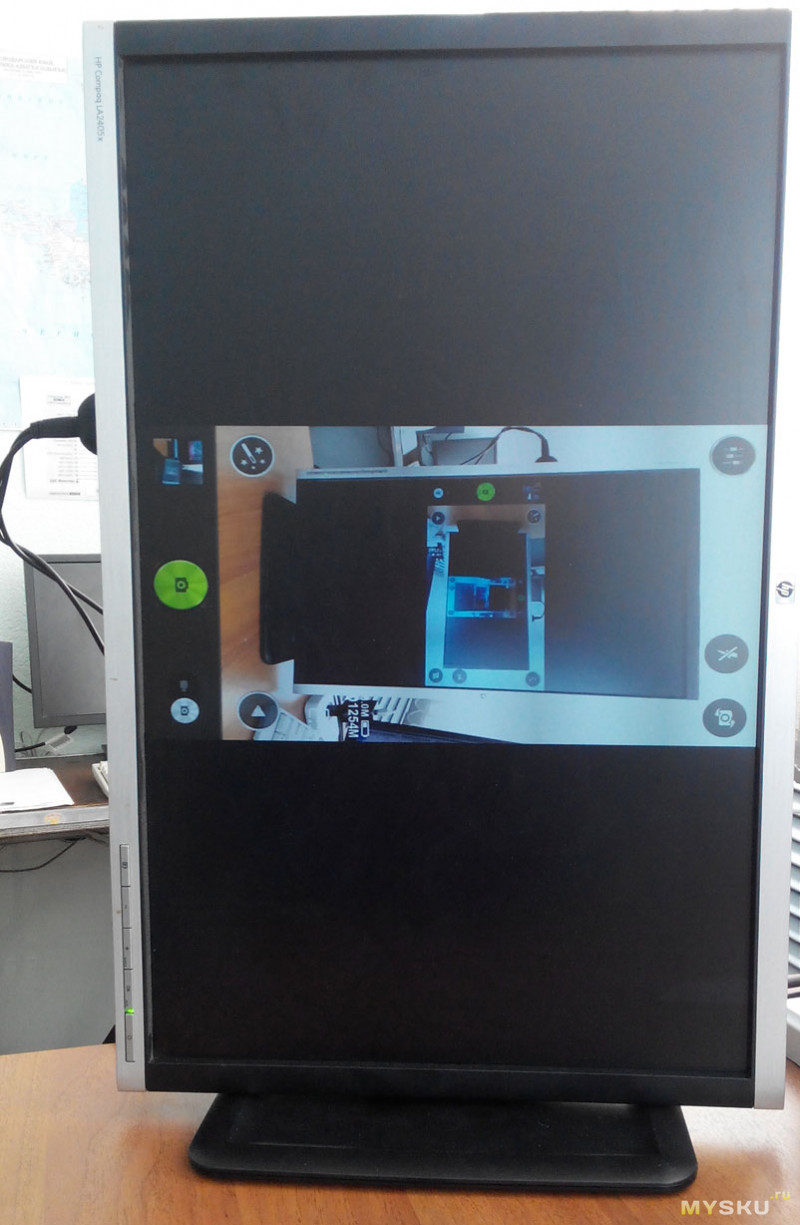Если вы зашли на эту страницу, то скорее всего у вас уже есть MiraScreen или AnyCast адаптер (возможно, у вас он называется как-то иначе) и вы хотите через него подключить к телевизору свой телефон или планшет на Android, iPhone, iPad, или компьютер для трансляции изображения на телевизор без проводов. Если вы вообще не понимаете о чем идет речь, то рекомендую сначала почитать статью Miracast, AirPlay, DLNA адаптер для телевизора. Что такое MiraScreen и AnyCast? Подключив любой Miracast адаптер к телевизору по HDMI и выполнив несложную настройку самого адаптера (можно обойтись и без нее) у нас появится возможность дублировать экран своих мобильных устройств и даже компьютера на большой экран телевизора по Wi-Fi. Используется технология Miracast (для подключения устройств на Android и Windows) или AirPlay (для iPhone, iPad, MacBook, iMac).
Подключение MiraScreen/AnyCast адаптера к телевизору
Если вы еще не подключили свой Miracast адаптер к телевизору, то сейчас я быстренько покажу как это сделать и перейдем к подключению устройств. Адаптер подключается в один из HDMI портов на телевизоре. Питание адаптера можно подключить в USB-порт телевизора (если он есть), или в розетку через любой адаптер питания (желательно 5V/1A).
Включите телевизор (если он был выключен). Если на экране телевизора автоматически не появится заставка адаптера, то нужно в настройках телевизора в качестве источника выбрать HDMI вход к которому подключен Miracast адаптер (каждый HDMI порт на телевизоре имеет свой номер). Обычно это можно сделать через отдельное меню, которое открывается кнопкой SOURCES или INPUT с пульта дистанционного управления телевизором.
На экране телевизора должен появится рабочий стол (если его можно так назвать) нашего адаптера. У меня MiraScreen MX Wireless Display.
Дальше желательно настроить MiraScreen адаптер. Основная настройка – подключение к роутеру по Wi-Fi сети. Это необходимо для работы соединения по DLNA и вывода изображения на телевизор с iPhone, iPad и компьютеров на Mac OS (трансляция по AirPlay). Вот подробная инструкция по настройке: 192.168.203.1 – настройка Miracast адаптера. Что делать, если не заходит в настройки MiraScreen и AnyCast? Windows и устройства на Android соединяются с адаптером напрямую, не через роутер.
Практически все эти адаптеры имеют два режима работы:
- AirPlay и DLNA (нарисован значок DLNA и логотип Apple).
- Miracast (логотип Android и Windows).
Выбранный режим работы выделен на рабочем столе.
Переключаются эти режимы нажатием на единственную кнопку на самом адаптере.
Или через панель управления (ссылка на инструкцию выше), но кнопкой удобнее. Нажали один раз на кнопку и режим работы изменился. Выбираем нужный режим в зависимости от того, с какого устройства мы хотим транслировать изображение.
Повтор экрана iPhone и iPad на телевизор через MiraScreen адаптер
Мобильные устройства и компьютеры от Apple не поддерживают Miracast. У них своя технология – AirPlay. На данный момент в телевизорах нет встроенной технологии AirPlay (читал, что возможно в новых телевизорах некоторых производителей она появится). Но китайцы каким-то образом умудрились реализовать поддержку AirPlay в этих MiraScreen и им подобных адаптерах.
Значит наш адаптер подключен, включен и настроен. Он должен быть подключен к той же Wi-Fi сети, что и наш iPhone, или другое устройство, с которого мы будем делать повтор экрана. Если адаптер не подключен к роутеру, или роутера нет, то нужно наше iOS или Mac OS устройство подключить напрямую к Wi-Fi сети самого адаптера. Имя сети (SSID) и пароль (PSK) указаны на экране телевизора (см. фото ниже).
Адаптер должен быть переключен в режим AirPlay (где иконка Apple). Как это все подключить, настроить и переключить режим я показывал выше.
На Айфоне или Айпаде открываем центр управления и выбираем «Повтор экрана». Если все подключили правильно, то в списке доступных устройств должна отображаться наша MiraScreen приставка. Просто выбираем ее.
Через несколько секунд экран iPhone или iPad будет дублироваться на экран телевизора.
В горизонтальном режиме тоже все работает.
Можно так же, например, открыть фото или видео на iPhone, нажать на кнопку «Поделиться» и выбрать там «AirPlay». После выбора своего адаптера фото и видео можно будет просматривать на экране телевизора.
Чтобы остановить трансляцию, достаточно в меню «Повтор экрана» нажать на «Остановить повтор».
Трансляция экрана с MacBook и других компьютеров на Mac OS через AirPlay
Я все проверил на MacBook Air. В этом случае точно так же необходимо, чтобы компьютер был подключен к той же Wi-Fi сети, что и MiraScreen приемник. Или подключить ноутбук непосредственно к Wi-Fi сети самого адаптера.
Когда Mac OS увидит, что есть возможность подключения к беспроводному дисплею по AirPlay – в статус баре появится соответствующий значок. Нажав на который, нам нужно только выбрать MiraScreen адаптер.
Изображение с MacBook появится на экране телевизора.
По умолчанию на телевизор выводится отдельный дисплей. Но нажав на иконку «AirPlay» можно изменить режим трансляции экрана на беспроводной дисплей. Есть возможность дублировать как отдельный дисплей, так и дисплей AirPlay, или встроенный. Там же можно отключить дублирование экрана.
Думаю, вы найдете для себя подходящий режим.
С iPhone, MacBook и других устройств через эти MiraScreen/AnyCast адаптеры передается не только изображение на телевизор (который в нашем случае выступает в роли беспроводного дисплея), но и звук.
Как подключить Android через MiraScreen/AnyCast (Miracast) к телевизору?
MiraScreen/AnyCast адаптер для подключения к телевизору устройств на Android нужен только в том случае, когда в вашем телевизоре нет встроенной поддержки Miracast. Поддержка этой технологии есть практически во всех современных телевизорах (которые с Wi-Fi).
Адаптер нужно переключить в режим Miracast (там где иконка Android и Windows). Сделать это можно кнопкой на адаптере. Писал об этом в начале статьи.
В зависимости от версии Android, от производителя телефона/планшета, от оболочки – функция Miracast может называться по-разному. «Беспроводной дисплей», «Smart View», просто «Miracast». Ищите пункт в меню, кнопку в настройках или в центре управления. На моем Samsung это функция Smart View.
Запускаем функцию и выбираем нашу приставку. Если на вашем устройстве появится запрос PIN, то он указан на экране телевизора (у меня это 12345670).
Все работает. Экран телефона дублируется на телевизор через MiraScreen адаптер.
И так тоже работает.
В настройках Miracast на Android можно приостановить трансляцию, или отключить ее. Звук так же передается на телевизор.
Подключение ноутбука/ПК на Windows к телевизору через MiraScreen или AnyCast
В Windows 10 есть функция «Беспроводной дисплей», которая позволяет подключаться к телевизору (в нашем случае через адаптер) по Miracast. Такая же возможность (именно встроенная функция) есть в Windows 8.1. В Windows 7 с этим сложнее, там нужны специальные программы и т. д.
У меня компьютер на Windows 10, так что покажу на примере этой системы. О настройке функции «Беспроводной дисплей» я уже писал отдельную инструкцию: Беспроводной дисплей Miracast (WiDi) в Windows 10. Ее без проблем можно применять для подключения через адаптер.
Сам адаптер должен работать в режиме «Miracast».
На компьютере нужно нажать сочетание клавиш Win + P, затем выбрать «Подключение к беспроводному дисплею» и в списке доступных устройств выбрать свой адаптер.
Если у вас нет пункта «Подключение к беспроводному дисплею», то смотрите статью по ссылке выше (о функции «беспроводной дисплей» в Windows 10). Причина может быть в видеокарте, Wi-Fi адаптере, драйверах. Нужно проверять.
На телевизоре должен появится рабочей стол нашего компьютера.
По умолчанию он подключается в режиме «Расширить». Но режим можно сменить через меню Win + P уже после подключения. На экране будет отображаться небольшая менюшка с настройками трансляции изображения на беспроводной дисплей.
Звук так же вместе с изображением уходит на телевизор. Все вполне неплохо работает. Но качество и скорость самого соединения напрямую зависит от производительности железа компьютера и качества самого MiraScreen адаптера. Если в телевизоре есть встроенный Miracast, то лучше подключаться напрямую, без адаптера. Задержка в передаче изображения, зависание, отставание звука – частые проблемы при таком соединении. Через HDMI кабель надежнее будет.
Вроде ничего не забыл. Если что, вы всегда можете написать мне в комментариях и дополнить статью, поделиться какой-то полезной информацией по этой теме, или задать вопрос. На связи!
От товарища случайно узнал о Mirascreen, немного почитал и подумал что «мне такое надо» 
Первый возникающий вопрос MIRASCREEN- это что!? 
Технологии позволяющие выводить на экран телевизора, монитора или проектора копию изображения с ноутбука, планшета или смартфона по Wi-Fi.
Если Вам понадобиться подключить к телевизору смартфон или компьютер не нужно будет прокладывать кабеля и переходники для HDMI. Достаточно в телевизор (проектор) подсоединить это устройство и подключиться к нему с Вашего смартфона, компьютера или планшета.
Mirascreen имеет встроенный Wi-Fi модуль-802.11 b/g/n 2,4 ГГц (антенна с зоной охвата Wi-Fi сигнала в 10 м), которая позволяет дублировать экран со смартфона или планшета, вести трансляцию или организовать сеть
DLNA
DLNA (англ. Digital Living Network Alliance) — набор стандартов, позволяющих совместимым устройствам передавать и принимать по домашней сети различный медиа-контент (изображения, музыку, видео), а также отображать его в режиме реального времени.
По функционалу устройство похоже на Google chromcast, но значительно дешевле.
Для подключения Mirascreen не требуется наличие wi-fi на телевизоре (или другом устройстве к которому Вы подключаетесь). На телевизоре достаточно иметь HDMI разъем, на мониторе DVI (в этом случае понадобится небольшой переходник)- покажу далее в обзоре.
Характеристики от продавца:
цвет: Черный
интерфейс: 1 * HDMI 1.4, 1 * Micro USB
USB: USB2.0
размер: 6.5*3.5*1.0 см
вес приемника: 15 г
размер упаковки: 15.0*8.0*3.0 см
комплект:
1 * MiraScreen Беспроводной Wi-Fi Дисплей Приемника
1 * USB с Wi-Fi 2 в 1 кабель
1 * Английский/Китайский Руководство Пользователя
Внешний вид приехавшего устройства.
Упаковка…
Сзади указаны некоторые спецификации работы
При распаковке видим само устройство, внешнюю антенну с разъемом для подключения к устройству и к источнику питания (USB)
В принципе все кратко описано в прилагающейся инструкции — понятно все даже по картинкам 
Сверху находится светодиод индикации работы
Снизу отверстия для охлаждения.
Кнопка переключающая режимы работы (циклическое переключение)
1.miracast (клонированное отображение на экране телевизора рабочего стола смартфона/планшета в режиме реального времени, с небольшой задержкой)
2.DLNA/Airplay (использование телевизора в качестве беспроводного монитора)
Внешняя антенна
Физические размеры с крупную флэшку
Длина кабеля
Вес
Вот так выглядит подключенным к монитору через небольшой переходник HDMI-DVI (мой монитор не имеет HDMI). Питание как видим подключено к USB монитора.
Потребляемый ток устройства относительно небольшой, возможно при бОльшей нагрузке он увеличивается, но у меня при питании от монитора или телевизора все работало замечательно и без проблем. Можно использовать и зарядку от смартфона/планшета для питания от внешнего источника.
После подключения видим такую картинку на экране. Это два основных режима работы, которые переключаются нажатием кнопки, расположенной сбоку на корпусе устройства.
Монитор у меня имеет «неправильную» ориентацию — поэтому далее буду по необходимости поворачивать изображение для удобства восприятия.
Некоторые фото будут с разной ориентацией на экранах — ЭТО не «баг» устройства
а особенность моего использования 
Верхняя строка отображает адрес и имя этого экземпляра стика, пароль для подключения и состояние соединения.
Устройство умеет использовать (и раздавать) интернет с wi-fi роутера, что мы и видим в моем случае.
Краткий алгоритм подключения по пунктам выглядит примерно так:
1. Подключаем Wi-Fi антенну через микро USB разъем к Mirascreen, второй разъем (стандартный USB) к питанию.
2. Вставляем Mirascreen в порт HDMI телевизора/проектора (или через переходник на DVI или другой стандарт, сейчас много имеется различных переходников, в том числе и для старых форматов даже).
3. Выбираем на телевизоре режим HDMI и используемый вход (если у Вас несколько HDMI).
4. На экране появится синий экран с выбором режимов (iOS, Android, Windows). Переключение между режимами нажатием кнопки устройства.
При включении Mirascreen создает WiFi сеть, к которой Вам надо подключиться с используемого устройства (планшет, смартфон, РС). Информация о названии сети и пароле находится на экране телевизора (устройства отображения).
После подключения к этой локальной сети, вы УЖЕ сможете бросать на телевизор файлы (картинки, видео, музыку) со своего смартфона, но это будут будут именно локальные фалы находящиеся в памяти смартфона (компа), а не из интернета.
Чтобы подключить Mirascreen к домашней сети с доступом в интернет надо на телефоне (компе) в браузере ввести IP адрес устройства отображаемый на экране телевизора (192.168.203.1).
Попадаем в окно настроек, где выбираем «Internet», в списке WiFi сетей находим свою и вводим пароль своего соединения.
Там же имеется ряд меню, выбрав русский можно самостоятельно разобраться с пунктами:
выбор разрешения изображения (до 1920х1080), прописывается адрес роутера (откуда брать интернет), язык, пароль и тип соединения (по умолчанию) при включении стика (можно в процессе переключать кнопкой).
Далее выбираем нужный режим. Например если используем iOS
в настройках смартфона, выбираем сеть > другая сеть > Mirascreen-ххххххх, вводим пароль (указан вверху на экране ТВ), проводим пальцем вверх по экрану iPhone и находим AirPlay.
Выбираем Mirascreen-xxxxx, включаем «Видео повтор».
После этих манипуляций при просмотре фильмов, игр и прочих действиях — все будет дублироваться с экрана смартфона на экран телевизора.
Аналогично подключаются ОС Android и Windows (ноутбуки, ПК, планшеты, смартфоны) — достаточно выбрать сеть Mirascreen в настройках (кнопкой) и ввести пароль. Единственной сложностью может оказаться версия Вашего Windows. Если это 7ка или ниже, то скорее всего Вы не сможете реализовать подключение кроме режима DLNA. Вы сможете проигрывать файлы — но не клонировать экран.
В версиях 8 и выше особых проблем уже не возникает.
Добавляете устройство…
… и все великолепно подключается
После этого выбираете положение и тип работы (клон, расширенный стол или отдельная работа монитора)
После этого можно отправлять из проигрывателя «воспроизвести на Miracast»
Или воспроизводить на рабочем столе и смотреть «клоном». Еще раз напоминаю, разная ориентация экранов из-за нестандартного использования моего монитора
Для просмотра видео с компьютера на смартфонах и планшетах с операционной системой Android удобно использовать универсальные приложения. Их много разных, например MediaHouse или Bubble UPnP.
Я использовал еще MiracastDisplay, Web Video Caster а так же хорошая программа для трансляции тв — LazyIPTV
Если совсем «извращенно» подойти к вопросу, можно смартфон как Веб камеру использовать 
Если камеру еще и шевелить, то довольно забавные эффекты возникают, в следствии небольшой задержки передачи информации 
Начинка стика.
Данная версия устройства довольно легко прошивается в EzCast (на 4pda есть тема с прошивками) это увеличивает удобство использования и добавляет некоторые функции.
Главная «фишка» устройства:
С помощью Mirascreen телевизор легко превращается в беспроводной DLNA монитор, и на него можно бросать фильмы, музыку, youtube и iptv каналы со своего мобильного телефона.
Можно расшарить видео с youtube на телевизор, смотреть фильмы/сериалы/мультфильмы (например с FS TVBOX), смотреть телевидение (IPTV каналы) через программу LazyIPTV и т.п.
Я использую иногда для работы с планшета на «большом» экране монитора. Устройство маленькое, легко кинуть вместе с планшетом в сумку. Как вариант в командировке использовать большой экран ТВ для работы или просмотра (чего-либо), в том числе и презентаций.
Еще вариант использования — трансляция на монитор в автомобиле (автобусе) со смартфона или из интернета.
UPD Возникло много вопросов и сомнений в работоспособности данного устройства в 1080.
Ниже короткий фрагмент видео 1920х1080@50 поток 8240кбит/с (режим свистка выбран 1920х1080@30 (имеется и 60 в принципе, но не пробовал).
На фрагменте заодно и задержки можете посмотреть. Данное видео показано через ES Медиаплеер. Смартфон cтаренькая Lenovo p780. Для соединения со свистком использована MiracastDisplay
Далеко не все телевизоры оснащаются встроенными модулями, поддерживающими современные технологии беспроводной передачи данных. В доброй половине случаев приходится покупать специальный адаптер. Оборудование такого плана позволяет транслировать изображение на экране ТВ с мобильных устройств и компьютерной техники.
В качестве панацеи в этом случае выступают универсальные адаптеры Mirascreen, поддерживающие ключевые технологи передачи данных. Купить их можно практически в любом компьютерном магазине и на вездесущем «Алиэкспресс» в том числе. Стоимость Mirascreen колеблется в районе 1500 рублей. Выясним, на что способен этот адаптер, каким образом его подключить и синхронизировать с внешними устройствами, работающими на платформах iOS, Android и Windows.
Возможности Mirascreen
Адаптеры такого плана поддерживают, как правило, три основные технологии – Miracast, DLNA и AirPlay. Оборудование может работать с устройствами без Smart TV, что заметно расширяет возможности старых телевизоров. Кратко рассмотрим особенности каждой технологии.
Miracast
Такие протоколы обеспечивают беспроводную передачу изображения и аудио. «Миракаст» в полной мере поддерживает платформу Android – смартфоны, планшеты и другие устройства. Посредством этой технологии также можно подключиться к ОС Windows.
DLNA
Здесь мы имеем DLNA-сервер, где вся техника объединена в одну группу. Если такая функция в телевизоре предусмотрена (указано в спецификации, лейбл на задней стенке – DLNA certified), то с её помощью можно воспроизводить мультимедийный контент с любого устройства в группе. Единственное, нельзя дублировать экран на ТВ.
AirPlay
Эта технология используется только на устройствах от Apple. С её помощью можно дублировать изображение с мобильного гаджета на экран телевизора. Вещание организуется посредством фирменной приставки Apple TV.
Совет! Покупка и подключение адаптера имеет смысл, если телевизор лишён встроенных модулей одной из вышеперечисленных технологий.
Подключение к ТВ
Подобное оборудование в большинстве своём выглядит как обычный флеш-накопитель, с той лишь разницей, что подключается он к HDMI-интерфейсу. Также в комплекте идёт антенна с блоком питания, работающая либо от USB-порта, либо от обычной розетки.
Подключить к телевизору адаптер очень просто. Выключаем ТВ, вставляем в порт HDMI устройство, а в USB-интерфейс (или розетку) антенну. В меню телевизора должен появиться соответствующий раздел, по нажатию на который всплывают настройки «Мираскрин». Но чаще всего системная заставка появляется каждый раз, когда подключается адаптер.
Далее необходимо настроить оборудование, то есть подключить его к Wi-Fi. Эта часть нужна для корректной работы по протоколам AirPlay и DLNA. Устройства на Android и Windows синхронизируются с ТВ напрямую в обход роутера.
После подключения Mirascreen к телевизору адаптер сам начинает раздавать сеть. Конкретное имя (SSID) и пароль к сети (PSK) можно найти на приветственном экране оборудования. Для подключения техники к одной сети необходимо на внешних устройствах (смартфон, планшет, ПК) зайти в настройки Wi-Fi и ввести данные – SSID и PSK.
Дублирование экрана с устройств на платформе iOS
На главном экране управления адаптером должен быть набор иконок, одна из которых отвечает за режимы AirPlay и DLNA. Она может иметь как буквенное обозначение, так и специфический логотип в форме яблока. Кликаем на разделе и переходим в настройки iOS-устройства.
Как включить дублирование экрана на iPhone и iPad:
- Открываем «Центр управления».
- Кликаем на кнопке «Повтор экрана».
- Во всплывающем окне выбираем модель адаптера Mirascreen.
- Через несколько секунд должно появиться продублированное изображение на экране ТВ.
При необходимости меняем и закрепляем ориентацию экрана. Чтобы отменить дублирование, достаточно нажать на кнопку «Остановить повтор». Таким же образом можно воспроизвести мультимедийный контент – фото и видео. Достаточно найти нужный файл в диспетчере и, вызвав контекстное меню, выбрать пункт «Поделиться». Среди прочих вариантов должен быть AirPlay.
Платформа Android
Для синхронизации ТВ с платформой «Андроид» необходимо переключить режим работы адаптера на технологию Miracast. Последняя так же, как и предыдущем случае, обозначена либо иконкой в форме андроида, либо латинскими литерами.
Синхронизация с Android-устройством:
- Открываем основные настройки «Андроид».
- Находим раздел «Беспроводные сети» и выбираем пункт «Ещё».
- В появившемся окне кликаем на строчке «Беспроводное подключение…».
- После поиска на экране появится список доступных устройств.
- Выбираем модель адаптера Mirascreen и соглашаемся с трансляцией экрана.
Спустя несколько секунд на телевизоре будет дублироваться экран мобильного гаджета. При необходимости меняем ориентацию отображения и закрепляем её. Отключить трансляцию можно в этом же разделе, нажав на соответствующую кнопку.
Платформа Windows
Для трансляции экрана персонального компьютера работающего на ОС Windows необходимо так же, как и в случае с Android-устройствами, переключить режим работы адаптера на технологию Miracast.
Синхронизация с ПК:
- Нажимаем на клавиатуре комбинацию кнопок Win+P (латинская).
- Во всплывающем окне справа должен быть пункт «Синхронизация с беспроводным монитором».
- По нажатию на него начнётся поиск оборудования.
- В появившемся списке выбираем адаптер Mirascreen и соглашаемся с подключением.
Здесь же (Win+P) можно настроить варианты отображения: поменять масштаб, сменить ориентацию экрана и прочее.
Важно! Далеко не все встроенные или бюджетные дискретные видеокарты поддерживают функционал такого плана. Поэтому строчки «Подключение к дисплею» может и не быть. Иногда проблема кроется в устаревших драйверах видеокарты. Так что перед синхронизацией устройств явно нелишним будет обновить ПО.
Загрузка…

На рынке устройств, которые делают ваш старый телевизор немного умнее, можно найти большое разнообразие различных девайсов. Причем на любой вкус и кошелек. Можно влезть и в 10 баксов, а может и сотни не хватить.
Сегодня я вам расскажу о самом доступном варианте, который обошелся мне всего в 7 долларов. Устройство называется Mirascreen и оно представляет собой простой тв стик, который поддерживает технологии DLNA/Miracast/Airplay. По функционалу похож на Google chromcast, только стоит в пять раз дешевле.
Устройство можно использовать в двух режимах:
- miracast (отображение на экране телевизора рабочего стола смартфона/планшета в режиме реального времени с небольшой задержкой)
- DLNA/Airplay (использование телевизора в качестве беспроводного монитора)
Я использую свой Mirascreen именно во втором режиме. Телевизор у меня по сути превратился в беспроводной DLNA монитор. Я на него бросаю фильмы, музыку, youtube и iptv каналы со своего мобильного телефона (он у меня на Android).
Покупка и доставка
Итак, начнем по порядку. Mirascreen я купил в магазине Everbuying. Я не сильно большой фанат Everbuying, из-за их долгой доставки, но там цена оказалась существенно ниже, чем у других продавцов. Тем более у меня были пойнты, который «покрыли» треть цены.
В конце обзора я дам ссылки на несколько магазинов, так как цена постоянно меняется и уже завтра дешевле может быть на алиэкспресс.
На момент покупки, я не смог найти отзывы на mirascreen. Видимо девайс только начал продаваться и еще не так много людей его приобрело. В некотором смысле я покупал «кота в мешке». Забегая вперед, скажу, что стик меня не подвел и превратился в устройство, которым я пользуюсь каждый день.
Стик прилетел в маленькой картонной коробочке, которую немного помяло при перелете. В любом случае, кроме упаковки ничего не пострадало.
В комплектацию входит стик, провод для подключения питания и инструкция. Инструкция рассказывает, как подключить Mirascreen не только к Android, но и к устройствам Apple и Windows. Вот только все на китайском и по картинкам не сильно понятно.
Провод одновременно служит двум целям:
- подключение питания
- является внешней WiFi антенной
К сожалению померить качество приема нельзя, но субъективно с этим все хорошо. Главное не «ныкать» антенну между телевизором и стеной. Лучше оставить висеть внизу или, еще лучше, положить на верхнюю часть корпуса. Я так у себя и сделал.

Mirascreen инструкция на русском
- Вставляем стик в телевизор в порт HDMI
- Подключаем питании через USB порт телевизора (или можно использовать старое зарядное устройство от мобильного на 5V 1A)
- После включения телевизора, стик Mirascreen создает WiFi сеть, к которой вам надо подключиться с мобильного. Название сети и пароль вы увидите на экране телевизора.
- После подключения к этой локальной сети, вы уже можете бросать на телевизор файлы (картинки, видео, музыка) со своего телефона (не из интернета, а именно файлы сохраненные на телефоне)
- Для подключения Mirascreen к вашей домашней сети и для доступа в интернет, надо еще кое-что настроить. Открываем на телефоне браузер и вводим IP адрес стика (192.168.203.1).
- Попадаем в окно настроек, где кликаем на поле «Internet». Здесь в списке WiFi сетей находим свою и вводим пароль.
- После подключения, эту вкладку можно закрывать, она нам больше не понадобится.
- Стик Mirascreen теперь подключен к интернету и на него можно бросать файлы по DLNA и Airplay.
Как я использую Mirascreen
Не думаю, что я открою кому-то глаза, упомянув программы типа «бублика», «видеобокса» и «ленивого тв». Тем не менее, возможно кто-то про них не знает и эта информация окажется полезной.
Я использую Mirascreen в следующих сценариях:
- расшариваю видео с youtube на телевизор
- смотрю фильмы/сериалы/мультфильмы с FS TVBOX
- смотрю телевидение (IPTV каналы) через программу LazyIPTV
Весь контент передается на телевизор по технологии DLNA с помощью программы BubbleUPnP, так что к установке обязательно. Не знаю, есть ли эти программы в GooglePlay, но на 4pda точно есть.
Мое впечатление от Mirascreen
Это простое устройство и на мое впечатление мог повлиять только один фактор, работает или не работает. Mirascreen работает на все 100%. Никаких зависаний или перезагрузок замечено не было, так что я устройством доволен полностью.
Mirascreen купить можно не только в магазине Everbuyng, но и в магазинах Gearbest и Aliexpress. Сравните сами цены, так как сегодня дешевле в одном, а завтра в другом. Как я уже выше написал, я покупал на everbuying. Цена на тот момент была 10,5 долларов. Часть покупки погасил поинтами, так что в итоге вышло около 7 долларов.
Тоже самое можете сделать и вы. О том, как получить поинты на everbuying, я писал здесь.
Спасибо за внимание, всем удачных покупок!
Где купить

10.98 $
MACDATA » Инструкции » Как подключить Android, iPhone, ноутбук к телевизору через MiraScreen или AnyCast по Miracast и AirPlay?
Современные телевизоры позволяют отображать контент не только с традиционных источников, таких как кабельное телевидение или DVD-плеер, но и с различных устройств, таких как смартфоны, планшеты и ноутбуки. Одним из самых популярных способов подключения портативных устройств к телевизору является использование технологии Miracast и AirPlay.
Для подключения Android-устройств к телевизору по Miracast необходимо иметь специальный адаптер, такой как MiraScreen или AnyCast. Эти устройства подключаются к HDMI-порту телевизора и позволяют передавать сигнал с экрана смартфона или планшета на большой экран телевизора. Поддержка Miracast встроена в большинство современных моделей телевизоров и устройств на базе Android.
Для подключения iPhone или iPad к телевизору по AirPlay также можно использовать адаптеры MiraScreen или AnyCast. Однако, в отличие от Android-устройств, устройства Apple по умолчанию не поддерживают технологию Miracast. Вместо этого они используют свою собственную технологию AirPlay. Для подключения iPhone или iPad к телевизору по AirPlay необходимо установить специальное приложение на устройство и выбрать соответствующий телевизор в настройках AirPlay.
В обоих случаях подключение устройств к телевизору через MiraScreen или AnyCast по Miracast и AirPlay позволяет удобно смотреть фильмы, просматривать фотографии или играть на большом экране телевизора, используя функции и возможности портативных устройств.
Подключение Android, iPhone и ноутбука к телевизору через MiraScreen и AnyCast по Miracast и AirPlay: пошаговая инструкция
Шаг 1: Проверьте совместимость
Перед тем, как начать процесс подключения, убедитесь, что ваш телевизор поддерживает технологии Miracast или AirPlay. Если вы не уверены, взгляните на инструкцию к телевизору или обратитесь к его производителю для уточнения этой информации.
Шаг 2: Подготовьте устройства
Убедитесь, что у вас есть устройство под управлением Android, iPhone или ноутбук, которое вы хотите подключить к телевизору. Убедитесь, что устройство имеет поддержку Miracast или AirPlay. Если оно не поддерживает эти технологии, вам может потребоваться дополнительный адаптер, такой как MiraScreen или AnyCast.
Шаг 3: Подключите устройства к телевизору
- Для подключения Android-устройства к телевизору с помощью MiraScreen или AnyCast, вам понадобится HDMI-порт. Подключите MiraScreen или AnyCast к HDMI-порту телевизора.
- Для подключения iPhone к телевизору с помощью MiraScreen или AnyCast, вам также понадобится HDMI-порт. Подключите MiraScreen или AnyCast к HDMI-порту телевизора.
- Для подключения ноутбука к телевизору с помощью MiraScreen или AnyCast, подключите MiraScreen или AnyCast к HDMI-порту телевизора.
Шаг 4: Настройте телевизор и устройство
Включите телевизор и выберите соответствующий источник сигнала (HDMI). Настройте MiraScreen или AnyCast на телевизоре, следуя инструкциям на экране.
Шаг 5: Установите соединение
Откройте настройки на вашем устройстве Android, iPhone или ноутбуке. Найдите раздел «Дисплей» или «Экран» и выберите опцию «Автоматическое подключение» или «Поиск устройств».
После этого ваше устройство должно обнаружить MiraScreen или AnyCast, выберите его, чтобы установить соединение.
Шаг 6: Наслаждайтесь просмотром
Теперь вы должны увидеть экран вашего устройства на телевизоре. Вы можете использовать свое устройство для просмотра фотографий, видео или даже презентаций на большом экране.
Важно помнить, что процесс подключения может отличаться в зависимости от конкретных устройств и моделей. Всегда проверяйте инструкции к вашим устройствам для более детальной информации.
Определение MiraScreen и AnyCast
MiraScreen и AnyCast — это устройства, которые позволяют подключить Android, iPhone или ноутбук к телевизору через технологии Miracast и AirPlay. Они представляют собой небольшие приемники, которые подключаются к порту HDMI телевизора и позволяют передавать на большой экран изображение и аудио с подключенных устройств.
MiraScreen и AnyCast являются популярными и доступными вариантами для подключения мобильных устройств к телевизору без использования проводов. Они поддерживают различные версии Wi-Fi и Bluetooth и совместимы с большинством современных смартфонов, планшетов и ноутбуков.
Использование MiraScreen и AnyCast просто и удобно. После подключения к телевизору и настройки соединения с мобильным устройством, пользователь может передавать на большой экран видео, фотографии, презентации и другие медиа-файлы, а также стримить контент из приложений и игр. С помощью этих устройств можно также отображать на телевизоре в реальном времени процесс работы смартфона или планшета, что полезно, например, для демонстрации приложений или презентаций.
MiraScreen и AnyCast поддерживают функцию зеркального отображения, то есть все, что отображается на экране мобильного устройства, будет воспроизводиться на телевизоре. Это позволяет пользователю пользоваться всеми функциями своего устройства на большом экране, что особенно удобно для проведения презентаций или просмотра фильмов.
В целом, MiraScreen и AnyCast представляют собой удобные и доступные устройства для подключения мобильных устройств к телевизору. Они позволяют улучшить пользовательский опыт и расширить возможности использования медиа-контента с помощью большого экрана.
Как подключить Android, iPhone и ноутбук к телевизору через MiraScreen и AnyCast
1. Подключение Android к телевизору через MiraScreen и AnyCast
Для подключения Android-устройства к телевизору через MiraScreen или AnyCast, следуйте простым инструкциям:
- Убедитесь, что ваш телевизор и Android-устройство находятся в одной Wi-Fi-сети.
- Настройте MiraScreen или AnyCast на телевизоре, следуя инструкциям производителя.
- На Android-устройстве откройте настройки Wi-Fi и найдите сеть, названную как MiraScreen или AnyCast.
- Подключитесь к этой сети, введя пароль, если требуется.
- Теперь вы сможете отображать содержимое своего Android-устройства на телевизоре.
2. Подключение iPhone к телевизору через MiraScreen и AnyCast
Если у вас есть iPhone и вы хотите подключить его к телевизору с помощью MiraScreen или AnyCast, вот что нужно сделать:
- Убедитесь, что ваш телевизор и iPhone находятся в одной Wi-Fi-сети.
- Настройте MiraScreen или AnyCast на телевизоре, следуя инструкциям производителя.
- На iPhone откройте Центр управления, проводя пальцем снизу вверх по экрану.
- Нажмите на иконку AirPlay и выберите MiraScreen или AnyCast в списке доступных устройств.
- Теперь вы сможете отображать содержимое своего iPhone на телевизоре.
3. Подключение ноутбука к телевизору через MiraScreen и AnyCast
Если у вас есть ноутбук и вы хотите подключить его к телевизору с помощью MiraScreen или AnyCast, выполните следующие действия:
- Убедитесь, что ваш телевизор и ноутбук находятся в одной Wi-Fi-сети.
- Настройте MiraScreen или AnyCast на телевизоре, следуя инструкциям производителя.
- На ноутбуке откройте настройки Wi-Fi и найдите сеть, названную как MiraScreen или AnyCast.
- Подключитесь к этой сети, введя пароль, если требуется.
- Теперь вы сможете отображать содержимое своего ноутбука на телевизоре.
Шаг 1: Проверьте совместимость устройств
Перед тем, как подключать ваш Android смартфон, iPhone или ноутбук к телевизору через MiraScreen или AnyCast по Miracast и AirPlay, необходимо убедиться в совместимости устройств.
Для начала, убедитесь, поддерживает ли ваш телевизор технологии Miracast и AirPlay. Это можно узнать, проверив спецификации телевизора или обратившись к инструкции. Если ваш телевизор не поддерживает эти технологии, вам понадобится дополнительное устройство, такое как MiraScreen или AnyCast, чтобы осуществить подключение.
Затем, проверьте, поддерживает ли ваш Android смартфон, iPhone или ноутбук технологии Miracast и AirPlay. На Android устройствах обычно есть функция Miracast, которую можно найти в настройках под названием «Беспроводной дисплей» или «Wi-Fi дисплей». На iPhone или iPad устройствах есть функция AirPlay, которая позволяет подключаться к телевизору через Apple TV или другие совместимые устройства.
Кроме того, убедитесь, что у вас установлены последние версии операционных систем на вашем устройстве и телевизоре. Только в этом случае гарантируется правильная работа подключения и передача мультимедийного контента.
Ответы на вопросы
Как подключить Android к телевизору через MiraScreen?
Для подключения Android к телевизору через MiraScreen, вам понадобится MiraScreen-адаптер и HDMI-кабель. Сначала вставьте MiraScreen-адаптер в свободный порт HDMI на телевизоре, затем подключите его к питанию при помощи USB-кабеля. После этого, на экране телевизора появится меню настройки MiraScreen. Включите функцию MiraScreen на устройстве Android, откройте Настройки > Дисплей и нажмите на вкладку «Беспроводные дисплеи» или «Подключение к телевизору». В списке устройств выберите MiraScreen-адаптер и подождите, пока устройства подключатся. Теперь вы можете наслаждаться просмотром контента с вашего Android-устройства на большом экране телевизора!
Как подключить iPhone к телевизору через AirPlay?
Для подключения iPhone к телевизору через AirPlay, у вас должен быть телевизор с поддержкой AirPlay или Apple TV. Убедитесь, что ваш iPhone и телевизор находятся в одной Wi-Fi-сети. На вашем телевизоре откройте меню и выберите опцию AirPlay. На iPhone откройте Центр управления, нажав на верхний правый угол экрана и затем нажмите на кнопку «Screen Mirroring». В списке устройств выберите ваш телевизор или Apple TV. После этого, экран вашего iPhone будет отображаться на телевизоре. Вы можете стримить контент, фотографии, видео и даже игры!
Как подключить ноутбук к телевизору через MiraScreen или AnyCast по Miracast?
Для подключения ноутбука к телевизору через MiraScreen или AnyCast по Miracast, у вас должен быть MiraScreen- или AnyCast-адаптер, а также HDMI-кабель. Вставьте MiraScreen- или AnyCast-адаптер в свободный порт HDMI на телевизоре и подключите его к питанию при помощи USB-кабеля. Затем на вашем ноутбуке откройте настройки устройств или экран, найдите раздел «Подключение к беспроводным дисплеям» или «Соединение с телевизором» и выберите MiraScreen- или AnyCast-адаптер в списке устройств. Подождите немного, пока устройства подключатся, и наслаждайтесь просмотром контента с вашего ноутбука на большом экране телевизора!
Что делать, если устройство Android или iPhone не подключается к телевизору через MiraScreen или AirPlay?
Если ваше устройство Android или iPhone не подключается к телевизору через MiraScreen или AirPlay, попробуйте следующие решения. Убедитесь, что MiraScreen- или AirPlay-адаптер подключен к телевизору и имеет достаточное питание. Проверьте, что ваше устройство Android или iPhone находится в одной Wi-Fi-сети с телевизором или Apple TV. Перезагрузите как устройство Android или iPhone, так и телевизор или Apple TV. Обновите версию ПО на устройстве Android или iPhone и на телевизоре или Apple TV. Если ни одно из этих решений не помогло, обратитесь за поддержкой к производителю MiraScreen или Apple.